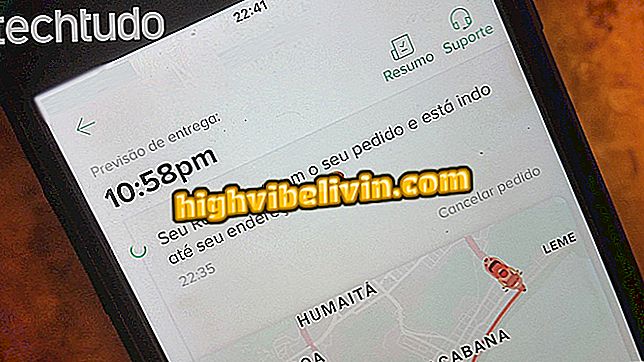Kaip sukurti ir naudoti „Navigacijos juostos“ funkciją „Word“
„Word“ suteikia navigacijos skydui įrankį, kuris leidžia lengvai tvarkyti ir ieškoti dokumentų su dideliu informacijos kiekiu. Idealiai tinka monografijoms, disertacijoms ir kursų užbaigimo (TCC) užduotims atlikti, jis padeda vartotojui geriau vizualizuoti dokumentą su sekcijų atskyrimu, puslapių miniatiūrų rodymu ir žodžių ir frazių paieškos galimybėmis. Peržiūrėkite šią pamoką, kaip nustatyti ir naudoti „Microsoft“ teksto redaktoriaus navigacijos skydelį.
„Microsoft“ išjungs „Word“, „Excel“ ir „PowerPoint“ suderinamumo paketą

„Microsoft Word Navigation Pane“ padeda ieškoti ir peržiūrėti geresnes dokumento dalis
1. Pasirinkite jau formatuotą pavadinimą. Skirtuke „Namai“ dešiniuoju pelės klavišu spustelėkite vieną iš parinkčių „Stilius“ erdvėje ir spustelėkite „Atnaujinti ...“, kad išsaugotumėte šriftą, pastraipą ir tarpą;

Nustatę pavadinimą, pasirinkite paryškintas parinktis, kad išsaugotumėte „Microsoft Word“ specifikacijas
2 veiksmas. Norėdami pasiekti, keisti stiliaus pavadinimą arba redaguoti nustatymus, dešiniuoju pelės klavišu spustelėkite jį ir pasirinkite parinktį „Keisti ...“;
3. Atidaromas langas su galimybėmis pritaikyti stilių ir nustatyti šriftą, pastraipą ir tarpą. Po tinkinimo, eikite į „Gerai“, kad išsaugotumėte savo nuostatas;
„Microsoft Word“ stilius, tinkinkite pavadinimą ir pageidavimus ir spustelėkite „Gerai“, kad juos išsaugotumėte4. Taip pat galite naudoti „Stilių“ juostos parinktis, kad standartizuotumėte dokumento tekstą, taip pat tiesiogines citatas su daugiau nei trimis eilutėmis;

Be to, galite nustatyti teksto kūną ir ilgas tiesiogines kainas su „Font Styles“ parinktimis
5. Jei norite įjungti „Navigacijos skydelį“, skirtuke „Žiūrėti“ pasirinkite įrankio žymės langelį. Ši funkcija pasirodys kairėje ekrano pusėje;
6 veiksmas. Skiltyje „Pavadinimai“ galite peržiūrėti skirsnius, sukonfigūruotus „Stilių“ juostoje ir priskirti dokumentui pagal „Microsoft Word“ nustatytą prioritetą;
7. Lange „Puslapiai“ galite peržiūrėti ir naršyti kiekvieno dokumento puslapio miniatiūras;
„Navigacija“, parinktis „Puslapiai“ rodo dokumentų miniatiūras8 žingsnis. Jau „Rezultatai“ galite rasti žodžius ir išraiškos teksto, įvedamo paieškos juostoje. Šis šaltinis informuoja puslapį ir skyrių apie kiekvieną rastą atsakymą, taip pat leidžiama naršyti įrašytas dalis;
Ten. Naršykite „Microsoft Word“ ir pagerinkite tekstą su redaktoriaus funkcijomis.
Kur galiu atsisiųsti „Portable Office“ paketą? Patikrinkite.

Kaip pasirinkti visus tekstus vienu metu Word